一体机静音操作方法是什么?如何关闭声音?
- 数码领域
- 2025-03-11
- 18
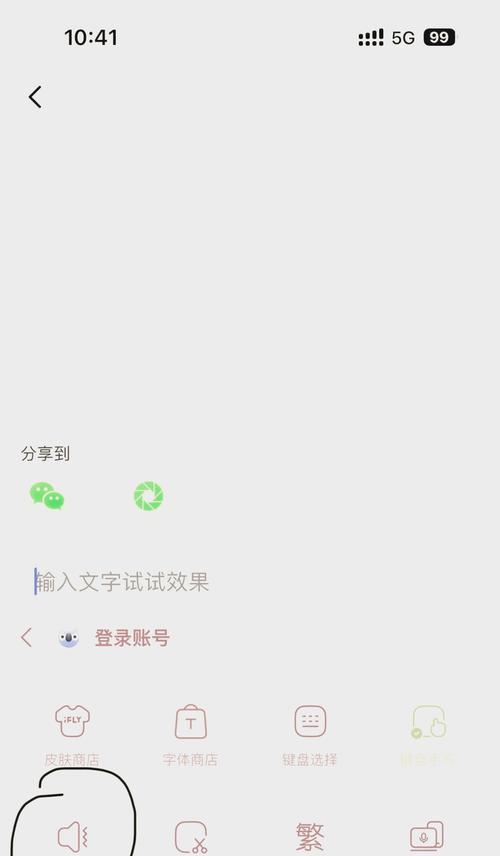
在当前快节奏的工作和生活环境中,一体机已成为办公和家用的主流设备。然而,在某些场合,如图书馆、会议室或夜间工作时,一体机的运行声音可能会造成干扰。本文将全面介绍一体机静...
在当前快节奏的工作和生活环境中,一体机已成为办公和家用的主流设备。然而,在某些场合,如图书馆、会议室或夜间工作时,一体机的运行声音可能会造成干扰。本文将全面介绍一体机静音操作的方法,帮助用户在需要时关闭一体机的噪音,提升工作和生活环境的静谧度。
一体机为何会发声?
在了解静音操作之前,我们首先要明白一体机发声的原因。一体机运行时的噪音主要来源于以下几个方面:
1.风扇散热:为确保设备正常散热,一体机会安装风扇,随着使用时间增长,风扇可能会产生较大的运行噪音。
2.硬盘读写:机械硬盘在读写数据时会产生声音,使用固态硬盘(SSD)的一体机通常可以避免此类噪音。
3.按键和触控板:物理按键和触控板在操作时也会产生一定的声音。
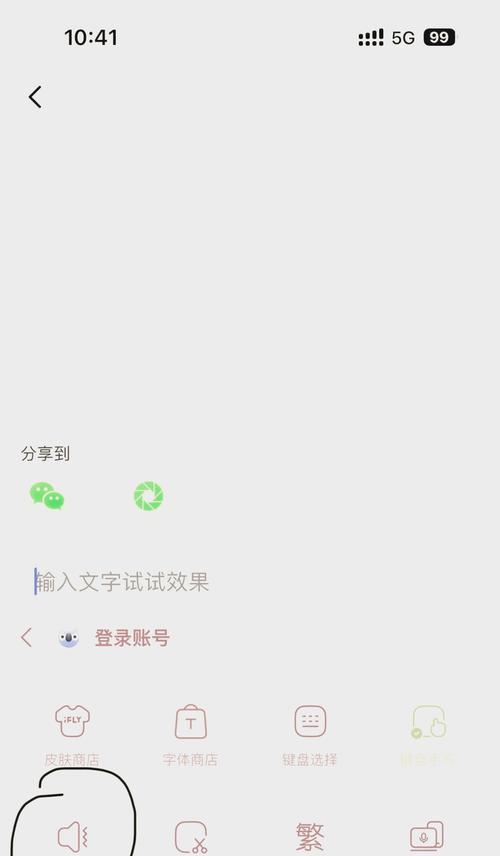
一体机静音操作方法
1.关闭一体机声音提示
步骤一:进入系统设置
我们需要进入一体机的操作系统,通常通过点击底部的“开始”按钮或使用键盘快捷键`Win+I`打开“设置”。
步骤二:选择“系统”和“通知与操作”
在设置界面中,依次选择“系统”设置,然后找到“通知与操作”选项。
步骤三:关闭声音提示
在“通知与操作”中,找到“声音通知”或“声音”设置并进入。在这里,您可以关闭所有系统声音提示,或根据需要调整声音大小至最低。
2.调整风扇速度或使用静音模式
部分一体机具有调节风扇速度的功能,或者提供静音模式设置:
步骤一:进入BIOS设置
重启一体机,并在启动过程中按特定键(通常是`F2`、`Del`或`F10`)进入BIOS设置。
步骤二:找到风扇控制或静音模式
在BIOS界面中,根据不同的主板品牌,找到“硬件监控”、“冷却控制”或“电源管理”等选项。在这里可能会看到风扇速度的调节选项,或者直接有“静音模式”等特定选项。
步骤三:调整或启用静音模式
根据您的需求,降低风扇的最大速度,或者启用静音模式。这样可以减少风扇在运行时的噪音。
3.使用外部设备或软件静音
在某些情况下,软件层面的管理会更加灵活:
步骤一:使用第三方静音软件
下载并安装第三方静音软件,它们可以提供更为详细的静音选项,比如控制单个应用的声音输出。
步骤二:利用硬件控制
如果您使用的是外接键盘和鼠标,可以考虑使用带有静音按键的设备,部分设备允许用户通过快捷键静音。

静音操作时应注意事项
在进行一体机静音操作时,以下几点需特别留意:
确保设备散热良好:静音操作可能会影响设备的散热效率,建议监测设备温度,避免因过热造成硬件损坏。
正确配置BIOS设置:在修改BIOS设置时,务必谨慎操作,错误的设置可能导致设备无法正常启动。
备份重要数据:进行系统设置或BIOS设置之前,建议备份重要数据,以防万一操作失误造成数据丢失。

常见问题解答
问:一体机静音后是否会影响性能?
答:一定程度上可能会有影响,尤其是降低风扇转速可能会降低CPU和GPU的散热效率,长时间或在高负载下使用可能会导致设备温度升高,从而影响性能表现。建议在使用静音模式时关注设备温度,不要让设备在高温下长时间工作。
问:如何知道一体机当前是否处于静音状态?
答:一般情况下,您可以通过观察系统托盘区域的声音图标来判断。部分一体机在设置静音后会有相应的提示信息或指示灯变化。
通过上述的介绍和操作方法的详细阐述,相信您已经掌握了如何让一体机在需要时保持静音状态。在实际操作中,根据自己的需求灵活调整,既可以享受安静的工作环境,又能保证一体机的正常运行。综合以上,一体机静音操作是用户在特定环境下提升工作质量的有效手段,合理使用技术手段,让科技更好地服务于生活。
本文链接:https://www.zxshy.com/article-8171-1.html
下一篇:旧笔记本电脑如何恢复如新?

